O teclado do meu celular não aparece, como resolver?
O teclado Android é uma parte tão importante do seu smartphone Android. Esteja você escrevendo algo na barra de pesquisa ou simplesmente enviando mensagens de texto, o teclado Android é uma parte fundamental do nosso smartphone. Mas, durante um mau funcionamento do Android, o teclado pode falhar repentinamente e talvez você não consiga acessar alguns dos recursos do teclado. Ele pode até não aparecer na tela.
Por exemplo, você pode observar uma queda na velocidade com a qual digita as palavras ou pode observar uma falha na maneira como o teclado responde. Se o teclado do Android não estiver funcionando corretamente, você poderá ajustar determinadas configurações no Android ou instalar determinados aplicativos que trarão o teclado de volta aos trilhos.
Leia também
- Como digitar letras no celular com teclado numérico
- As melhores opções de teclados externos para celulares e tablets: Aumente sua produtividade
Suas configurações podem variar dependendo do seu modelo de smartphone, mas elas são mais ou menos as mesmas para todos os dispositivos.
Teclado do celular não aparece por cache acumulado
Se você achar que o teclado do Android não está funcionando corretamente, pode ser por causa da enorme quantidade de arquivos de cache acumulados no telefone. Embora os arquivos de cache sejam inofensivos, muitos deles podem acumular-se no armazenamento do telefone, tornando-o mais lento.
Aqui estão duas maneiras pelas quais você pode corrigir esse problema:
1. Você pode instalar um limpador de cache de aplicativos de terceiros. Basta pesquisar por limpador de cache na Play Store.
2. Ter o cache limpo manualmente. Você pode seguir uma rota um pouco maior e limpar manualmente o cache do seu dispositivo Android seguindo o caminho mencionado abaixo. Novamente, suas configurações podem depender do modelo que você possui –
Aplicativos -> Gerenciar aplicativos -> Teclado do Google (ou qualquer outro teclado / teclado que você esteja usando) -> Limpar cache
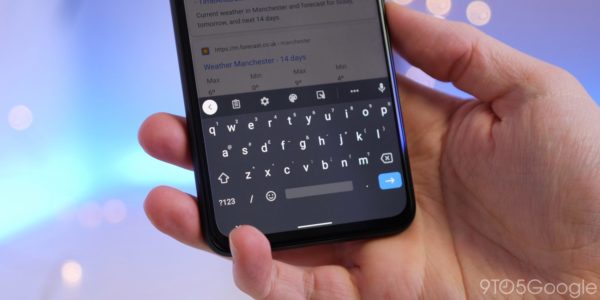
Se o teclado Android não aparece ou não funciona, algumas soluções podem ser usadas para te ajudar. (Foto: 9to5Google)
Teclado do celular não funciona por causa das configurações de idioma e entrada
As configurações de “idioma e entrada” contêm algumas das configurações mais críticas relacionadas ao seu teclado Android. Você pode encontrar a maioria das soluções para o teclado Android que não está funcionando lá. Dependendo do modelo e das configurações do seu dispositivo, esta opção pode ser encontrada em vários lugares. O caminho mais comum é o seguinte:
Configurações -> Sistema -> Idioma e entrada
Configure corretamente para evitar problemas.
Autocorreção no teclado Android agindo de forma estranha
Por mais conveniente que o recurso de Autocorreção torne nossas vidas, há momentos em que dificulta nossas tarefas. Por exemplo, se o que você está escrevendo inclui muitos nomes próprios ou se o seu texto está cheio dos jargões mais recentes, considere desativar a opção de correção automática.
Se o teclado do Android travar ou não funcionar normalmente
Assim como no caso de qualquer aplicativo que esteja sendo executado com problemas, se você encontrar o teclado do Android não funcionando corretamente, mexer ou desligar por motivos específicos, uma simples reinicialização poderá corrigi-lo facilmente. Outra maneira de resolver esse problema é tocar em “forçar parada”.
Aplicativos -> Gerenciar aplicativos -> Teclado do Google (ou o teclado que você está usando) -> Forçar parada
O que o Forçar Parada faz é que ele mata todas as instâncias atuais do aplicativo (o que pode ser um dos motivos pelos quais o Teclado Android pode se comportar mal).
Essas foram apenas algumas das maneiras prováveis de lidar com o teclado Android não funcionando corretamente. Mas, se você tem uma maneira melhor, somos todos ouvidos. Mencione como você lidou com um teclado confuso na seção de comentários abaixo.
Ficou alguma dúvida? O seu teclado voltou a funcionar? Se ainda tiver qualquer problema, deixe nos comentários suas perguntas!
Sobre o autor
Quando André entrou na faculdade em 2004, notebooks eram ainda muito caros. Para anotar as informações, buscou opções, encontrando no Palm Zire 72 um aparelho para ajudá-lo a registrar informações das aulas. Depois, trocou por um modelo de celular com teclado, Qtek quando o 2G e o 3G ainda engatinhavam no Brasil. Usou o conhecimento adquirido na pesquisa de diferentes modelos para prestar consultoria em tecnologia a diversas empresas que se adaptavam para o mundo digital. André passou ainda por um Samsung Omnia, um Galaxy Note II, e hoje continua um entusiasta de smartphones, compartilhando neste site tudo que aprendeu.
Veja também

Mouse e teclado para celular, como usar?

Como baixar e configurar teclado inteligente no Android?

Como voltar o teclado do WhatsApp?

Celular saindo dos aplicativos sozinho, como resolver?